Vysvětlení nastavení pro nový router WE Vydání 2021 ZTE Super Vectoring ZXHN H188A Patří společnosti ZTE Model ZXHN H188A.
V tomto článku budeme diskutovat o tom, jak upravit nastavení pro nový WE router VDSL Plně a populárně známý jako Black Wii Router.

Kde Telecom Egypt Wei zahájil VDSL router Nově vyrábí ZTE, nový model vdsl ZXHN H188A Je to dáno jeho předplatitelům.
Název routeru: ZTE Super Vectoring ZXHN H188A
Model routeru: ZXHN H188A
výrobní společnost: ZTE
Jak mohu získat router ZTE VDSL ZXHN H188A nový model ZXHN H188A kdo wi?
Kde jej může předplatitel získat a zaplatit odhadem 11 liber a 40 piasterů, navíc ke každému účtu za internet.
Tento router je šestou verzí typů routerů nebo modemů Ultrarychlé který podporuje funkci VDSL Které společnost předložila a které jsou: Router hg 630 v2 و router zxhn h168n v3-1 و Směrovač DG 8045 و Směrovač VDSL TP-Link VN020-F3 اصدار و Směrovač Huawei DN8245V Nazývá se druhý typ routeru router Super vektor Super vektorování.
Jak připojit a nainstalovat router ZTE ZXHN H188A S pevnou linkou

- Vezměte hlavní telefonní kabel a připojte jej k Splitter Na výstupu na jedné straně a někdy je na něm napsáno slovo Linka.
- Připojte router k zásuvce umístěné v Splitter blogger má slovo modem .و kreslení obrazovky počítače A připojte jej k routeru s výstupem na něm napsaným ADSL.
- Pokud chcete telefon připojit, můžete jej připojit z Splitter Ředitel blogger Ali má slovo Telefon .و kresba ve tvaru telefonu.
- Připojte napájecí kabel k routeru.
- Poté jej zapojte.
Jak konfigurovat nastavení pro router ZTE VDSL verze ZXHN H188A
- Nejprve před zahájením kroků nastavení připojte router k počítači nebo notebooku pomocí kabelu Ethernet nebo bezdrátově prostřednictvím sítě Wi-Fi, jak ukazuje následující obrázek:
Jak se připojit k routeru

Důležitá poznámka : Pokud jste připojeni bezdrátově, budete se muset připojit přes (SSID) a výchozí heslo Wi-Fi pro zařízení najdete tato data na štítku ve spodní části routeru, jak ukazuje následující obrázek.
-
- Za druhé, otevřete libovolný prohlížeč jako Google Chrome V horní části prohlížeče najdete místo pro zapsání adresy routeru. Zadejte následující adresu stránky routeru:
Pokud nastavujete router poprvé, zobrazí se tato zpráva (Vaše připojení není soukromé), pokud je váš prohlížeč v arabštině,
Pokud je v angličtině, najdete ho (Vaše připojení není soukromé). Postupujte podle vysvětlení jako na následujících obrázcích pomocí prohlížeče Google Chrome.
-
-
- Klikněte na Pokročilé možnosti .و Pokročilé nastavení .و pokročilý V závislosti na jazyce prohlížeče.
- Poté stiskněte Pokračovat na 192.168.1.1 (nezabezpečené) .و pokračujte na 192.168.1.1 (nebezpečné).Poté budete moci přirozeně vstoupit na stránku routeru, jak je znázorněno na následujících obrázcích.
-
Oznámení: Pokud se vám stránka routeru neotevře, navštivte tento článek: Nemohu vstoupit na stránku nastavení routeru
Nakonfigurujte nastavení routeru verze ZTE ZXHN H188A
Zobrazí se přihlašovací stránka pro nastavení routeru a odtud začneme vysvětlovat nastavení routeru ve verzi ZTE ZXHN H188A, jako na následujícím obrázku:
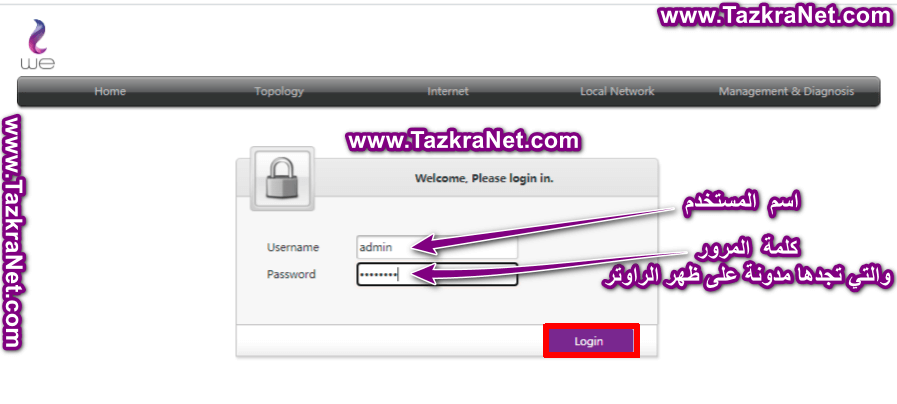
- Zadejte uživatelské jméno Uživatelské jméno = administrátor malá písmena.
- a piš Heslo Což najdete na zadní straně routeru = Heslo Malá i velká písmena jsou stejná.
- Poté stiskněte přihlásit se.
Příklad na zadní straně routeru, který obsahuje uživatelské jméno a heslo pro router a stránku Wi-Fi, jak ukazuje následující obrázek:Uživatelské jméno a heslo routeru ZTE ZXHN H188A na zadní straně routeru - Zadejte uživatelské jméno Uživatelské jméno = administrátor malá písmena.
- a piš Heslo Který najdete ve spodní části základny routeru = Heslo Malá i velká písmena jsou stejná.
- Poté stiskněte Log v.
Po zadání admin a hesla napsaného na zadní straně routeru, jak je uvedeno výše, vstoupíme na stránku nastavení.
Důležitá poznámka: V případě prvního nastavení routeru vás zařízení vyzve k zadání jména a hesla pro službu následujícím způsobem:
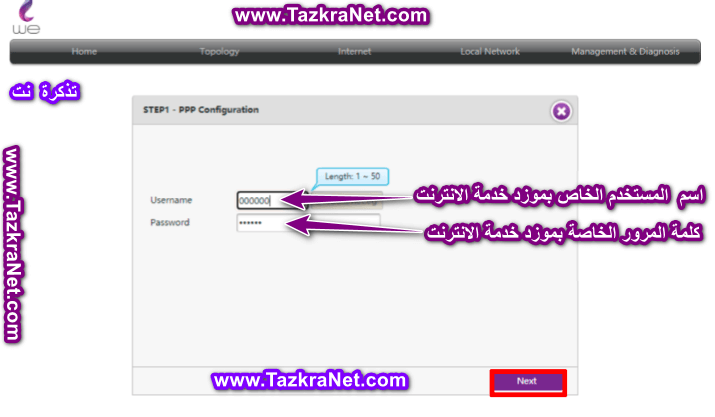
Zobrazí se následující zpráva Krok 1- Konfigurace PPP
Připojte nastavení routeru k poskytovateli internetových služeb a zadejte:
- uživatelské jméno = Uživatelské jméno.
- heslo = heslem.
Poznámka : Můžete je získat kontaktováním We Wei číslo zákaznického servisu podle čísla 111 nebo skrz Moje aplikace WE Pokud jde o jinou společnost, můžete ji kontaktovat a získat ji Uživatelské jméno و Heslo služba.
Chcete -li získat přístup k technické podpoře, postupujte podle následujících kroků:
Stisknutím (1) zobrazíte arabštinu
Stisknutím (2) budete obsluhovat internet
- Vstupte krajský kód A pevné telefonní číslo (smluvené číslo)
Kliknutím na (4) získáte technickou podporu
- Poté, co je získáte, si je zapište a stiskněte Next.
Konfigurujte nastavení Wi-Fi pro naši verzi ZTE ZXHN H188A
Tento router má novou funkci, a to, že má dvě sítě Wi-Fi na dvou různých frekvencích. Můžete změnit název a číslo těchto dvou sítí a můžete zapnout pouze jednu a druhou vypnout.
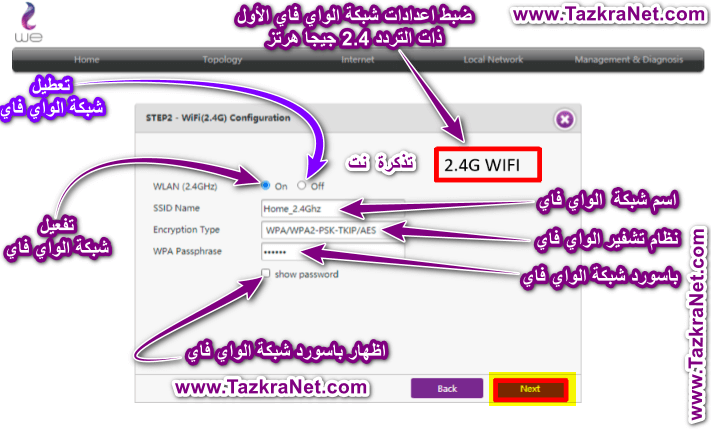
Kde můžete upravit nastavení Wi-Fi pro router ZTE ZXHN H188A Po dokončení rychlého nastavení vám ukáže nastavení první sítě Wi-Fi s frekvencí 2.4 GHz, jako na této stránce a následujícím obrázku:
Zobrazí se následující zpráva Krok 2 - Konfigurace WIFI (2.4 G)
- Toto nastavení slouží k zapnutí a vypnutí počáteční sítě Wi-Fi WLAN (2.4 GHz): Zapnuto/Vypnuto Má frekvenci 2.4 GHz.
- napsat Název první WiFi sítě ale čtverec = Název SSID
- Určení schématu šifrování sítě Wi-Fi = Typ šifrování
- Poté zadejte a Změna wifi heslo ale čtverec = Heslo WPA
- Chcete-li zobrazit heslo k Wi-Fi, zaškrtněte políčko před. = Zobrazit heslo
- Poté stiskněte Next.
Na následující stránce pak můžete zapnout a vypnout druhou 5GHz síť Wi-Fi pomocí následujícího nastavení:
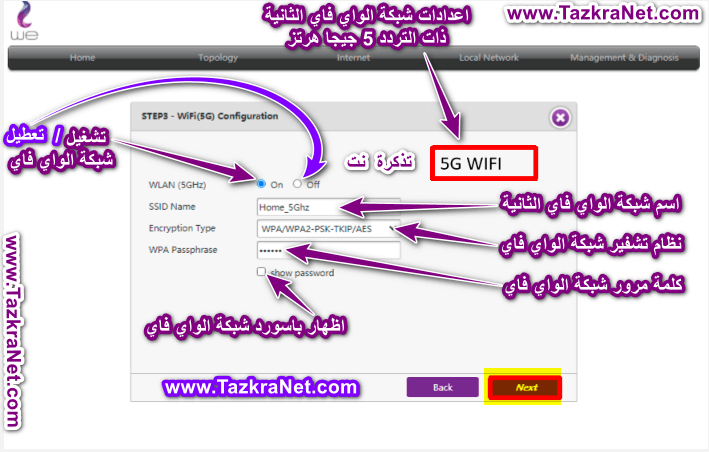
Zobrazí se následující zpráva Krok 3 - Konfigurace WIFI (5 G)
- Zapnutí a vypnutí druhé 5GHz Wi-Fi sítě = WLAN (5 GHz): Zapnuto/Vypnuto
- napsat Název první WiFi sítě ale čtverec = Název SSID
- Určení schématu šifrování sítě Wi-Fi = Typ šifrování
- Poté zadejte a Změnawifi heslo ale čtverec = Heslo WPA
- Chcete-li zobrazit heslo k Wi-Fi, zaškrtněte políčko před. = Zobrazit heslo
- Poté stiskněte Next.
Zobrazí se poslední stránka pro nastavení routeru, jak ukazuje následující obrázek:
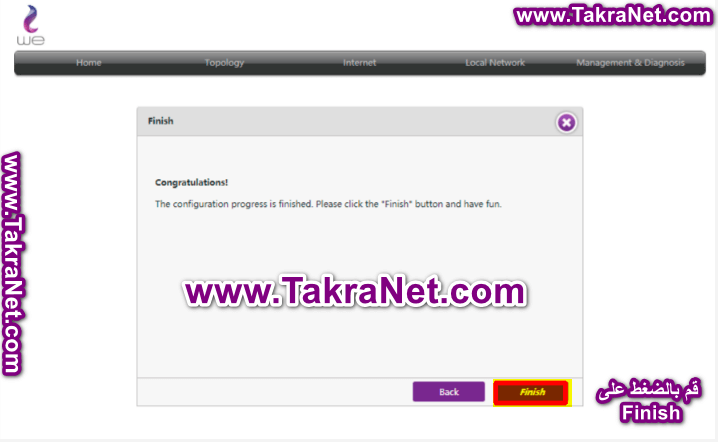
Na této adrese najdete zprávu !Gratulujeme
.Postup konfigurace je dokončen. Klikněte prosím na „úprava”A bavte se
- Klikněte na úprava Dokončete rychlé nastavení routeru.
Důležitá poznámka Pokud jste připojeni prostřednictvím sítě Wi-Fi a změníte její jméno a heslo na jiné jméno a heslo, musíte se k síti znovu připojit pomocí nového jména a nového hesla a poté se vám zobrazí předchozí zpráva. Tuto poznámku ignorujte .
Změnu nastavení MTU routeru provedeme ve verzi ZTE ZXHN H188A
Nastavení MTU můžete změnit na stránce routeru pomocí následujících kroků, jak ukazuje obrázek:
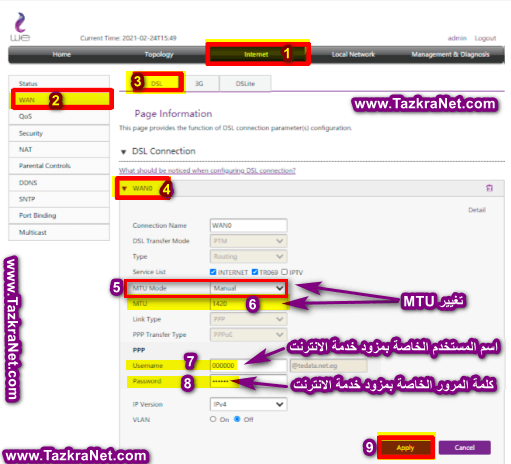
- Klikněte na Internet
- Poté stiskněte WAN
- Poté stiskněte DSL
- Poté stiskněte WAN0
- Pak Režim MTU kolem do Manuál namísto Auto
- Poté změňte hodnotu MTU
- Poté stiskněte Podat žádost k uložení dat
Jak změnit DNS nového routeru ZTE ZXHN H188A
Zde je návod, jak upravit Změnit DNS Na stránce routeru proveďte následující kroky, jak ukazuje obrázek:
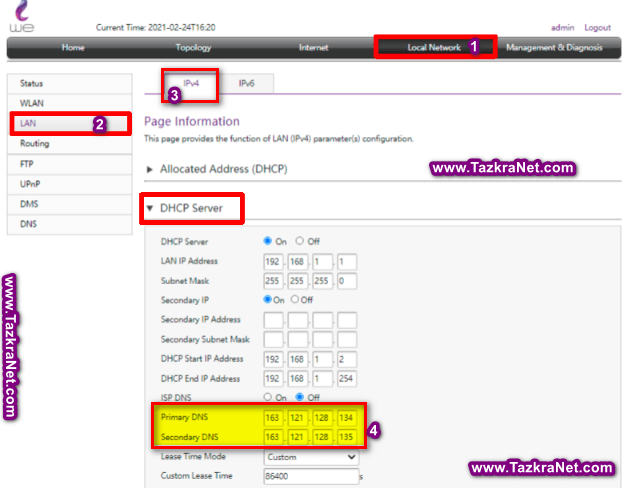
- Klikněte na Lokální síť
- Poté stiskněte LAN
- Poté stiskněte IPv4
- pak skrz DHCP Server
- Upravit mě Primární DNS:
- Také poté upravte na Sekundární DNS :
- Poté stiskněte Podat žádost k uložení dat
Jak změnit heslo nového routeru Wi-Fi jsme ZTE ZXHN H188A
Chcete-li změnit heslo pro Wi-Fi síť 2.4 GHz routeru, postupujte takto:
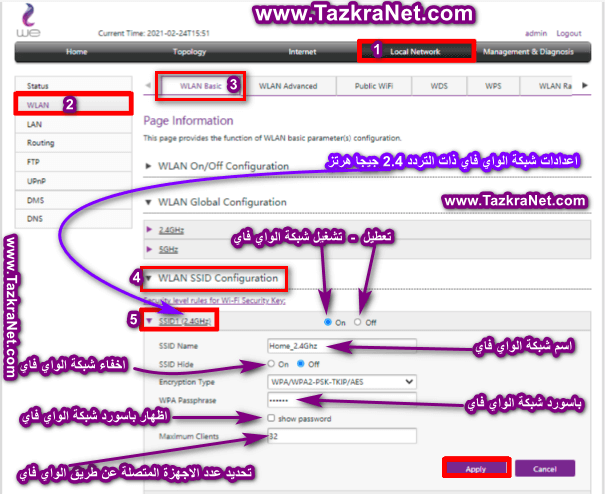
- Klikněte na Lokální síť.
- Poté stiskněte WLAN.
- Poté stiskněte WLAN Basic.
- Poté stiskněte Konfigurace SSID WLAN.
- Poté vyberte síť Wi-Fi 2.4 GHz SSID1 (2.4 GHz).
- Toto nastavení slouží k zapnutí a vypnutí sítě Wi-Fi SSID1 (2.4 GHz) Zapnuto Vypnuto Má frekvenci 2.4 GHz.
- napsat Název sítě Wi -Fi ale čtverec = Název SSID
- Chcete-li skrýt Wi-Fi, aktivujte tuto možnost = SSID Skrýt على ON
- Určení schématu šifrování sítě Wi-Fi = Typ šifrování
- Poté zadejte a Změna wifi heslo ale čtverec = Heslo WPA.
- Chcete-li zobrazit heslo pro síť Wi-Fi, zaškrtněte políčko = Zobrazit heslo.
- Chcete-li určit počet zařízení, která mají přístup k routeru přes Wi-Fi najednou, změňte číslo před políčkem =. Maximum klientů
- Poté stiskněte Podat žádost k uložení dat
Chcete-li také změnit heslo pro 5GHz síť Wi-Fi routeru, postupujte takto:
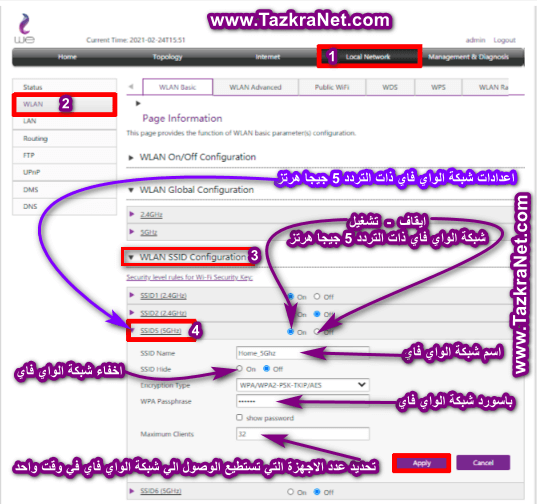
- Klikněte na Lokální síť
- Poté stiskněte WLAN
- Poté stiskněte WLAN Basic
- Poté stiskněte Konfigurace SSID WLAN
- Poté vyberte síť Wi-Fi 5 GHz SSID5 (5 GHz)
- Toto nastavení slouží k zapnutí a vypnutí sítě Wi-Fi SSID5 (5 GHz) Zapnuto Vypnuto Má frekvenci 5 GHz.
- napsat Název sítě Wi -Fi ale čtverec = Název SSID
- Chcete-li skrýt Wi-Fi, aktivujte tuto možnost = SSID Skrýt على ON
- Určení schématu šifrování sítě Wi-Fi = Typ šifrování
- Poté zadejte a Změna wifi heslo ale čtverec = Heslo WPA
- Chcete-li zobrazit heslo pro síť Wi-Fi, zaškrtněte políčko = Zobrazit heslo
- Chcete-li určit počet zařízení, která mají přístup k routeru přes Wi-Fi najednou, změňte číslo před políčkem =. Maximum klientů
- Poté stiskněte Podat žádost k uložení dat
Stojí za zmínku, že software tohoto routeru je velmi podobný softwaru routeru Směrovač ZXHN H168N V3-1 Který jsme plně pokryli tímto článkem: Vysvětlení nastavení routeru ZXHN H168N V3-1 Také by vás mohlo zajímat: Vysvětlení převodu routeru na přístupový bod a vědět Jak přidat DNS do routeru و Jak upravit MTU routeru و Jak blokovat porno stránky, chránit rodinu a aktivovat rodičovskou kontrolu a vědět Určení rychlosti internetu nového routeru zte zxhn h188a
Důležitá poznámka: Tento článek budeme pravidelně aktualizovat podle vývoje, abychom vysvětlili tento nový router od Wii ZTE ZXHN H188A.
Některé informace o routeru ZTE ZXHN H188A
- Model * ZXHN H188A
- Rozhraní WAN 1xRJ-11 VDSL2 port a profily až (35b) / ADSL / ADSL2 / ADSL2 +
RJ-45 WAN / LAN 1 × 10 / 100/1000 Mbps - Rozhraní LAN 3 × 10 / 100/1000 Mbps ethernetové porty RJ-45
- Funkce WLAN AC-1200:
[chráněno e-mailem] GHz b/g/n (2 × 2) MIMO až 300 Mb/s
802.11@5GHZ a/n/ac (2×2) MIMO až 867 Mb/s
Až čtyři vysílaná/skrytá SSID na doménu - 1 Rozhraní USB Velkokapacitní úložiště USB 2.0, tisk / sdílení souborů, DLNA / UPNP (mediální server)
- Obsahuje PPPoE/PPPoA/IP/DHCP statický router, NAT/NAPT, přesměrování portů, DDNS/DNS server/DNS klient, statické/virtuální cesty a více služeb na jednom Wan portu.
- SPI firewall, filtrování na základě MAC/IP/URL a WPA/WPA2, WPA-PSK a WPA2-PSK, blokování a povolení seznamu.
- Podporuje IPv6 dual stack IPv6/IPv4 a DS-Lite
- Rodičovská kontrola Ano
- Cena v hotovosti je 614 EGP se 14% DPH.
- Měsíční platba ** 10 EGP podléhá 14% DPH
- Záruka Jednoletá záruka Platí obchodní podmínky
Doufáme, že vám tento článek bude užitečný k tomu, abyste znali vysvětlení a jak konfigurovat nastavení pro nový směrovač we we 2021 ZTE ZXHN H188A. Podělte se s námi o svůj názor v komentářích.
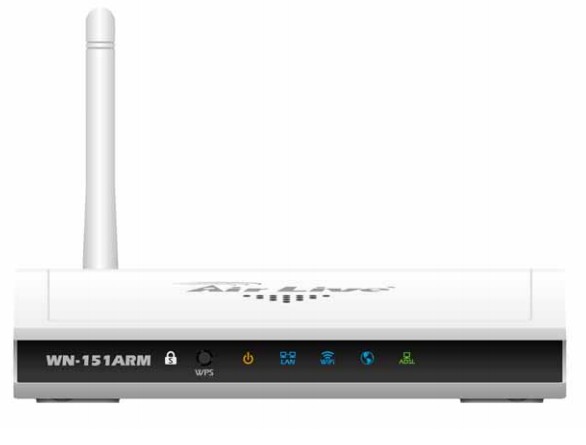











Chtěl bych vědět, jak poslouchat hudbu zaznamenanou na jednotce flash připojené k routeru zte H188AK po provedení nastavení DMS
Děkuji
Veletrh
Děkuji vám za vaši velkou snahu, vaši následovníci po dlouhou dobu. Jakákoli potřeba, aby router vstoupil na stránky a vyhledával, a vždy budete mít moji důvěru. Jen tak dál. Děkuji, že se snažíte dostat k informacím a zlepšit arabský obsah.
Kéž vás Bůh odmění dobrem a odmění vás milodarem znalostí, který vám prospěje.
Jak zabránit tomu, aby se někdo připojil k routeru z routeru
Zkoušel jsem zadat název zařízení a heslo, ale nejsem spokojen s tím, že se otevře